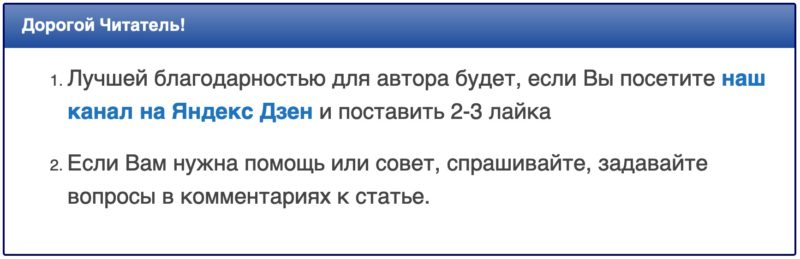Друзья, сегодня мы поговорим о сборке хакинтоша и выборе комплектующих для установки Mac OS на обычный ПК. Я уже делал что-то подобное несколько раз раньше, но с загрузчика OpenCore все стало намного проще.
Многие скажут: «Зачем это надо, ведь у всех есть хорошие ПК?». Дело всегда в цене — вот почему я решил снова попробовать собрать хакинтош.
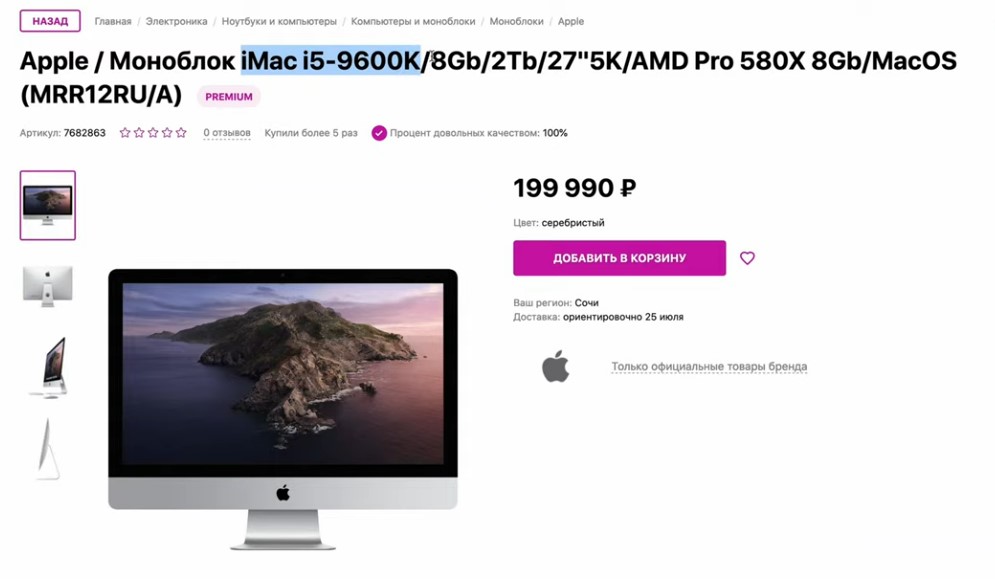
Главный критерий при выборе комплектующих — их схожесть с компонентами, используемыми в компьютерах Mac. Сейчас у нас есть небольшой промежуток с 2004 по 2020 год, когда комплектующие обычных ПК и Mac похожи. Поэтому нужно подобрать комплектующие так, чтобы они были настолько схожи, чтобы операционная система Mac OS могла на них работать, без особых усилий с вашей стороны.
Моя текущая успешная конфигурация выглядит так:
Материнская плата Gigabyte Z39o — на момент покупки свежий чипсет, специально для hackintosh. Я решил собирать на нем, так как многие сборки делают на старых чипсетах Z270, Z370. Выбор большой, и поскольку второй критерий выбора для хакинтоша — насколько часто он встречается в успешных конфигурациях. Этот чипсет часто находится в списках, поэтому я его и выбрал. Стоимость материнки — 7800 р.
Процессор i5 6600K — денег не хватило на i7, поэтому взяли его. Встроенная графика работает, она помогает с финальной отрисовкой интерфейса и другими задачами. Правильный выбор — с встроенной графикой, хотя другие процессоры тоже запускаются и работают. Почти вся текущая и предыдущая линейка Intel работает в хакинтош без проблем. Стоимость процессора — 17500 р. Можно использовать AMD, некоторые используют, но мне кажется это тернистый путь. Я иду простым путем, поэтому выбрал Intel.
Видеокарта — RX 580, вся серия 500 работает без проблем и без извращений, настройка драйверов инъекции — более-менее стандартно, работает в тех же сборках хакинтоша, то есть с Mac OS, потому что драйверы уже интегрированы в ОС. Но есть не работающие модели, с видеокартами нужно пробовать разные, стоимость рабочей у меня 10000 р — дешевле чем Vega 56 или RX64, они тоже работают, но начиная с определенной версии ОС.
То же самое с видеокартами Nvidia — работают только до определенной версии ОС. То есть да, на мой взгляд в Mac OS интегрировали драйверы, которые работали с определенными моделями карт. Затем AMD перестала обновлять драйверы, и встроенных в ОС драйверов нет, поэтому с картами AMD и Nvidia гораздо больше плясок с бубном.
Видеокарта — самый простой путь серия Radeon 500
Со звуком мне не пришлось ничего особенного изобретать, у меня чипсет ALC887 — он и работает, но можно сделать проще — взять внешнюю звуковую карту, лучше ту, которая использует какой-то другой порт, и использовать её с драйверами сторонних производителей, которые скачиваем на сайте производителя и устанавливаем. Так делает много музыкантов, потому что работает с более продвинутыми звуковыми картами.
Я тут особо ничего не изобретал, взял две обычные памяти от Samsung, две потому что память должна работать в двухканальном режиме — тогда работает гораздо быстрее. Ну в принципе, модель напишу на экране, цена 5500 р.
Жесткий диск игнорируем, использовать HDD совершенно неуместно. Берем SSD — в моем случае модель A-Data M2 с быстрым интерфейсом PCI-E и скоростью записи в разы выше чем у SATA SSD. В сообществе хакинтоша не было большого опыта использования этого накопителя, но я решил рискнуть — попробовал и в принципе все работает отлично. Главное, чтобы диск был со скоростью интерфейса 550 мегабайт в секунду, примерно. У меня — 3,5 тысячи в секунду. То есть выбираете не только порт, но и скорость интерфейса. Стоимость SSD — 6350 р.
Блок питания — выбираем с небольшим запасом мощности. Запас можно рассчитать на специальных сайтах, в принципе я так и сделал.
Корпус — здесь больше эстетическая составляющая, выбираете то, что нравится. Тоже нет особых предпочтений, выбираете подходящий под материнскую плату и учитывая размеры кулера. Изначально хотел впендюрить всё в корпус PowerMac, но решил, что такие сборки уже есть. Выбрал самый дешёвый корпус, который нашел в ближайшем магазине, без затей. Очень хороший корпус, легкий, правдахлипкий, но тем не менее очень удобный, выглядит более-менее прилично. Учитывая, что системник будет стоять под столом и не будет виден — вполне замечательно за 1200 р.
Не учитываются мышь, клавиатура, монитор и комбо-карта. О комбо-карте хочу подробнее остановиться. Это карта, которая объединяет два беспроводных интерфейса — Wi-Fi и Bluetooth. Она сделана на определенных чипсетах, на которых делаются карты, используемые в оригинальных Mac.
Можно вставить карту из оригинального Mac через адаптер, которые тоже продаются на Алиэкспресс, а можно купить готовый комплект там же и вставить в свою материнскую плату обычным способом. Это я и сделал. Преимущество этого комбо-модуля в том, что при его использовании включаются все сервисы, которыми так гордится Apple — AirDrop, Handoff и др. То есть передача файлов, управление между устройствами.
Мышь — использую как мышь Apple, так и обычную. Мышь Apple нравится тачпадом, прокрутка плавнее, движение курсора на экране мягче. Да, вы правильно услышали — на уровне драйверов в Apple сделали так, что использование этой мыши отличается от обычной. То есть в случае подключения обычной мыши с колёсиком прокрутка страницы идёт рывками, можно решить как-то иначе, но тем не менее если не хотите возиться с этим — можно использовать стандартную мышь Apple. Но тогда придётся как-то поиграться с центральной кнопкой.
Клавиатуру использую старенькую, обычную, брал самую дешёвую в магазине. Не нравится следующее — когда работаешь на Маке, привыкаешь к расположению всех этих клавиш Command, Control и т.д. А они расположены чуть иначе. Поэтому решил выбрать клавиатуру с раскладкой как у Мак. Можно взять оригинальную клавиатуру Mac, но тогда без того самого модуля она не будет работать в биосе и в некоторых случаях даже не будет работать до полной загрузки ОС. То есть пароль может не ввести, просто ввести пустой пароль, ОС загрузится, подгрузит драйверы bluetooth, на всех остальных интерфейсах, только после заработает корректно. А так неудобно, поэтому либо использовать с подключением по USB, либо вот как у меня супер-клавиатура, которая мне очень понравилась. Ссылка будет в описании как обычно, сниму отдельное видео про неё.
Потому что по клавиатурам для Маков и хакинтоша очень много нюансов. Она работает сразу на двух интерфейсах — до прихода комбо-модуля через Bluetooth, а без Bluetooth через USB. То есть видна ещё до загрузки ОС, то есть в биосе и во всех остальных предзагрузочных событиях. Плюс раскладка как на Маке, работает и на Мак, и на Windows, и на Андроид, и на Айфонах. В общем очень удобная, поэтому рекомендую. Единственный минус — подсветки нет, кому нужна подсветка — есть виджеты от Krik Aviation — беспроводные с подсветкой и с раскладкой для Мака.
В общем вот так, наверное вопрос есть — а ошибки есть, стабильно ли работает или есть косяки? Видимых косяков нет, но если включить картинку, которая блокирует, допустим, процесс загрузки — можно увидеть пару ошибок. В работе не крашится, никак не влияет, за одним исключением — если воткнуть флешку или какой-то дисковод, тогда операционная система не хочет загружаться, надо будет допилить usb порты.
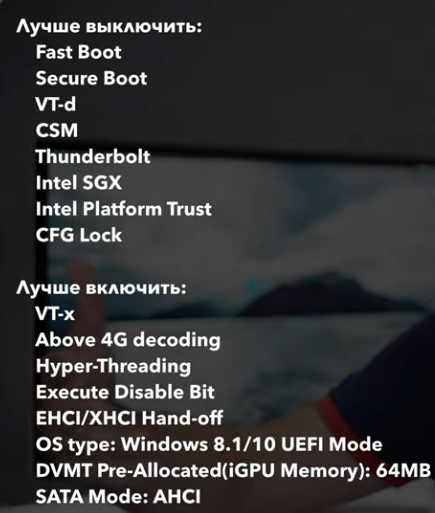
Создание Hackintosh требует определенных усилий, знаний и аккуратности. Но в результате можно получить мощный игровой ПК или рабочую станцию за разумные деньги. Главное — правильно подобрать комплектующие и следовать инструкциям. Удачи в создании вашего Hackintosh!